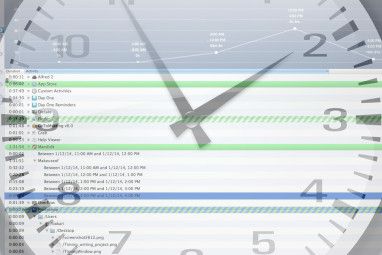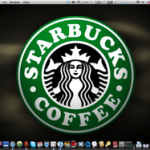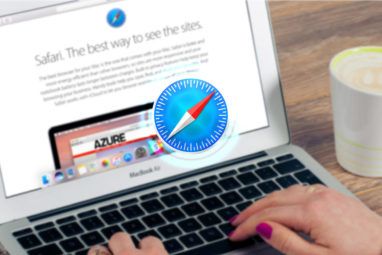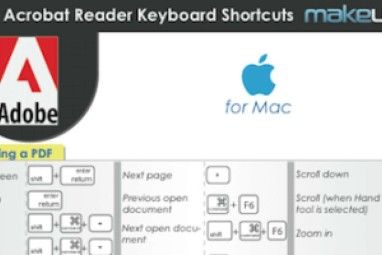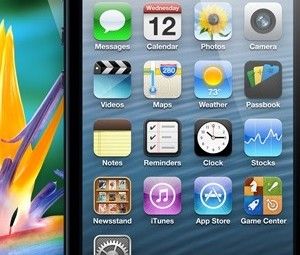表面上,在Mac上卸载应用程序的过程很简单,但并不明显。
在Windows中,“设置"中有专门的卸载选项。在macOS上,找不到任何实用程序。您只需要从 Applications 文件夹中删除该应用程序即可。但是通常情况下,该应用程序会留下一些残余。
请按照我们的指南学习如何使用多种方法在Mac上卸载程序。
1。移至回收站
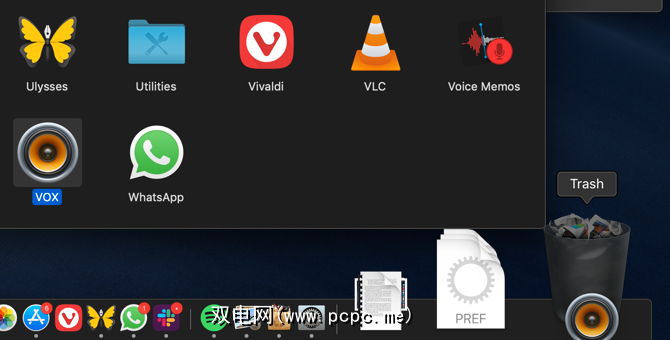
从Mac删除应用程序的最简单方法是将其应用程序图标拖到回收站。请注意,您必须在Finder中的 Applications 文件夹中执行此操作;您不能将应用程序的图标从启动板拖到垃圾箱。
然后,右键单击Dock中的垃圾箱图标,然后选择空垃圾箱永久删除该应用。 (如果您无法清空垃圾箱,则可能会遇到问题。请按照我们的指南将垃圾箱强制清空以进行修复。)
此方法将删除应用程序中所有应用程序文件 Applications 文件夹,有时可能不仅是应用程序本身。要查看应用程序的内容,请右键单击它,然后选择显示程序包内容。
虽然大多数应用程序都将以这种方式完全卸载,但其他应用程序可能会遗留在库中或其他相关文件。要清除给定应用程序中的所有内容,请使用下一种方法。
2。使用AppCleaner
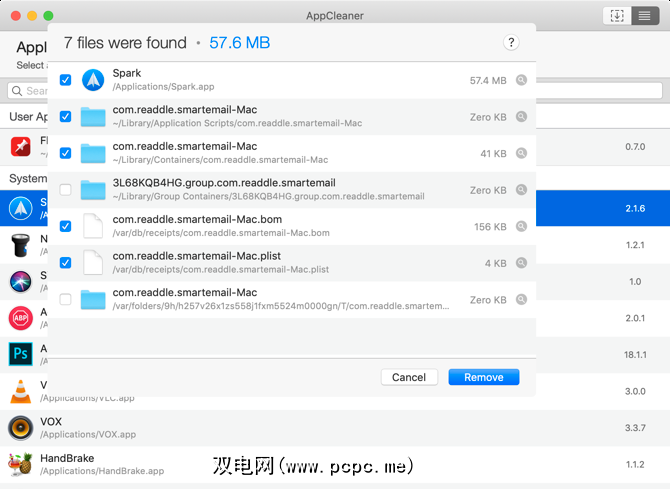
macOS以两种不同的方式处理应用程序文件。除了应用程序文件本身之外,还有关联的文件分布在整个文件系统中。它们可以位于 Library 文件夹中,也可以位于完全不同的分区中的关联文件夹中。要完全卸载该应用程序,还需要删除关联的(垃圾)文件。这样可以帮助您节省Mac上的存储空间,还可以使系统更流畅地运行。
AppCleaner是免费的实用程序,可以帮助您从应用程序中删除所有关联的文件。打开AppCleaner后,您会看到一个空白区域,您可以在其中放置要卸载的任何应用程序。您还可以使用AppCleaner删除Mac随附的不需要的应用程序。它可以轻松删除iMovie,GarageBand,Pages等应用程序。
单击工具栏中的列表按钮以查看所有已安装应用程序的列表。您还可以从顶部搜索应用程序。
关于AppCleaner的最好部分是它为卸载过程带来的透明度。点击某个应用的名称,您会看到所有相关文件的列表。该应用程序将自动选择可以安全删除的相关文件。
您仍然可以浏览列表,然后选择您认为不再重要的其他文件。然后只需点击删除按钮即可删除该应用及其相关文件。
下载:AppCleaner(免费)
3。使用专用卸载程序
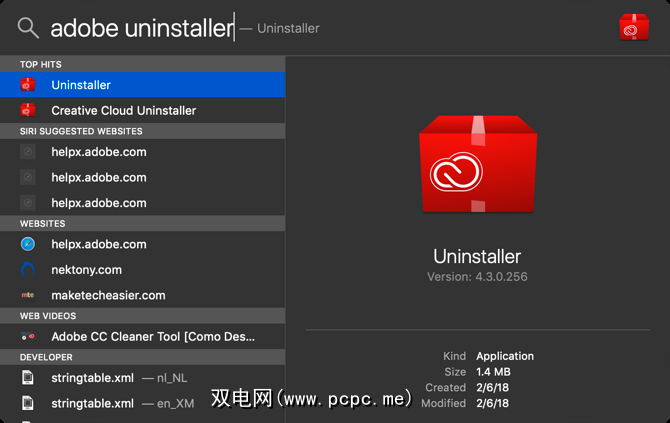
当您从某些公司下载应用程序时,它们会附带自己的安装程序。他们安装了自己的帮助程序并更新了实用程序,这使得完全卸载它们变得更加困难。
尤其是Adobe,这使过程不必要地复杂。即使删除Adobe应用程序,帮助程序实用程序和菜单栏应用程序仍会显示put。在这种情况下,即使使用AppCleaner之类的应用程序也无济于事。
摆脱这种情况的唯一方法是使用自己的卸载程序。首先,打开Spotlight(或Finder搜索),然后搜索应用名称,后跟“ uninstaller"。如果找到,请打开它并开始卸载过程。
如果找不到您的Mac,执行Google搜索。某些应用程序可让您下载特定于应用程序的卸载程序以将其删除。
4。从库中删除相关的应用程序文件
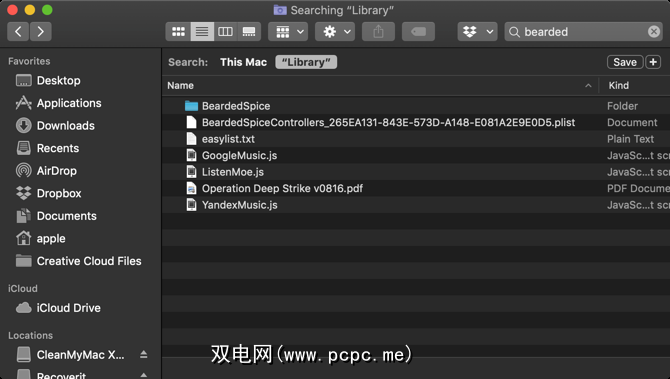
应用程序资源存储在 Library 文件夹中。这些是应用程序正常运行所需的文件。删除应用程序时,“库"文件夹中的相关文件会保留下来。
随意处理“库"文件可能很危险。如果删除对macOS至关重要的文件,则可能导致崩溃和数据丢失。但是,如果您知道自己在做什么,并且只想删除与应用程序相关的特定文件,请按照以下步骤操作:
说到这一点,请注意不要触摸的macOS文件夹。
5。使用AppTrap自动化该过程
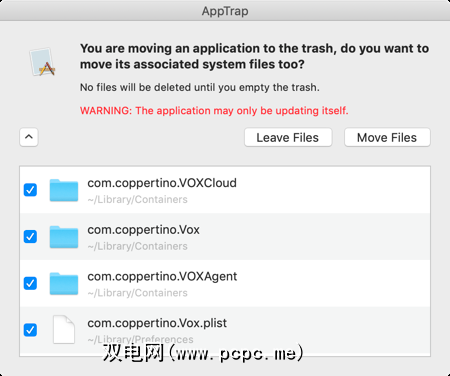
如果您是那种总是在尝试新应用并定期卸载应用的人,那么可能有必要自动执行删除相关垃圾文件的整个过程。这就是AppTrap的来源。
它将AppCleaner的功能直接集成到macOS操作系统中。因此,当您将应用程序移至“废纸you"时,会弹出一个对话框,询问您是否也要将关联的文件移至“废纸rash"。
您可以单击下拉按钮以查看所有相关联的列表文件。点击移动文件,将相关文件移至垃圾箱。要实际删除应用和文件,您需要清空垃圾箱。
下载:AppTrap(免费)
6。如何使用终端在Mac上卸载应用
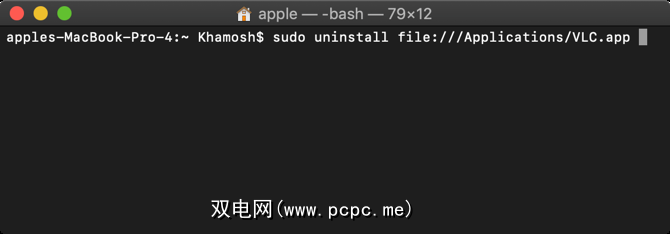
终端是一个强大的工具,可让您自己处理问题。您无需下载并信任第三方应用程序,只需执行命令即可完成工作。
即使您不是终端忍者,也可以使用简单的命令来卸载应用程序(请在我们的终端机初学者指南中了解更多信息)。只需从应用程序实用程序中打开终端,然后键入以下命令:
sudo uninstall file://下一步,将应用程序图标拖到“终端"窗口中,它将自动进入应用程序的路径。像这样:
sudo uninstall file:///Applications/vlc.app按 Enter (在 Applications 之前,第三个斜杠是正常的),输入密码,终端会为您卸载该应用程序。
简单的Mac实用程序,更加方便
现在,您知道如何以各种可以想象的方式在Mac上卸载程序。在尝试各种Mac应用程序时,您会意识到简单的Mac实用程序具有一定的魅力。这些通常是由热情的独立开发人员创建的,并且没有膨胀软件。它们不会乱放带有关联文件的Library文件夹,使它们更易于卸载。
您可以使用简单的Mac实用程序来管理日历,搜索文件,展开文本,转换视频等等。
标签: Mac提示 macOS Mojave OS X Finder 卸载程序